Impression & Commentaire dans HananH
Impressions, que puis-je faire dans HannaH ? Commentaires généraux, c’est quoi ? …
Vous souhaitez personnaliser votre rapport ? Ajoutez-y un logo en cliquant sur l’icône de téléchargement.
Pour modifier le logo, cliquez sur le logo présent et choisissez votre nouveau logo.

Pour réorganiser l’ordre des écrans dans les impressions HannaH, il vous suffit de cliquer sur les six petits carrés situés en face de la section que vous souhaitez déplacer, puis de la glisser à l’emplacement désiré. Veuillez noter que les sections peuvent uniquement être déplacées au sein de leur niveau hiérarchique actuel. Par exemple, il n’est pas possible de déplacer le graphique de trésorerie dans la section des revenus.
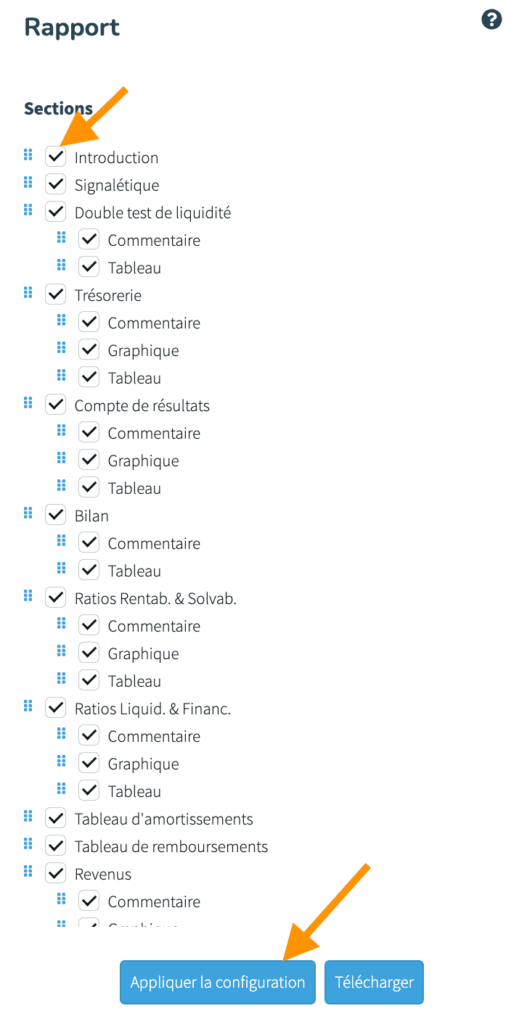
Vous ne souhaitez pas imprimer toutes les données de votre rapport ? Pas de problème, on vous explique ci-dessous comment procéder.
Lorsque vous cliquez sur l’icône « impression » ou sur l’écran ‘Rapport‘ (Paramètres généraux), vous trouvez dans la partie gauche du tableau d’impression l’arborescence des écrans imprimés.
Il suffit de cliquer, dans cette arborescence, sur les écrans que vous ne voulez pas imprimer (le petit « v » disparaît et l’élément n’est plus sélectionné).
Vous avez sélectionné les écrans à imprimer ? Cliquez sur « Appliquer la configuration » pour prendre en compte votre choix. Ensuite télécharger » votre rapport.
Pour modifier le titre de votre rapport PDF, rendez-vous dans les ‘commentaires généraux‘.
Une fois modifié, celui-ci sera mis à jour sur la page de garde de vos impressions.
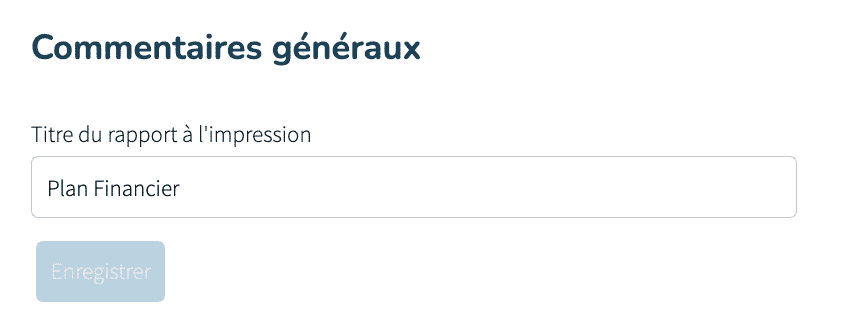
Par défaut, les détails de revenus n’apparaissent pas dans le rapport. La solution est de réaliser une capture d’écran de l’écran “récapitulatif” ou “personnalisation” et d’insérer cette capture dans le commentaire propre à l’écran dans lequel je suis.
Attention à bien cocher la case “commentaires” dans la partie rapport lorsque je génère mon rapport.
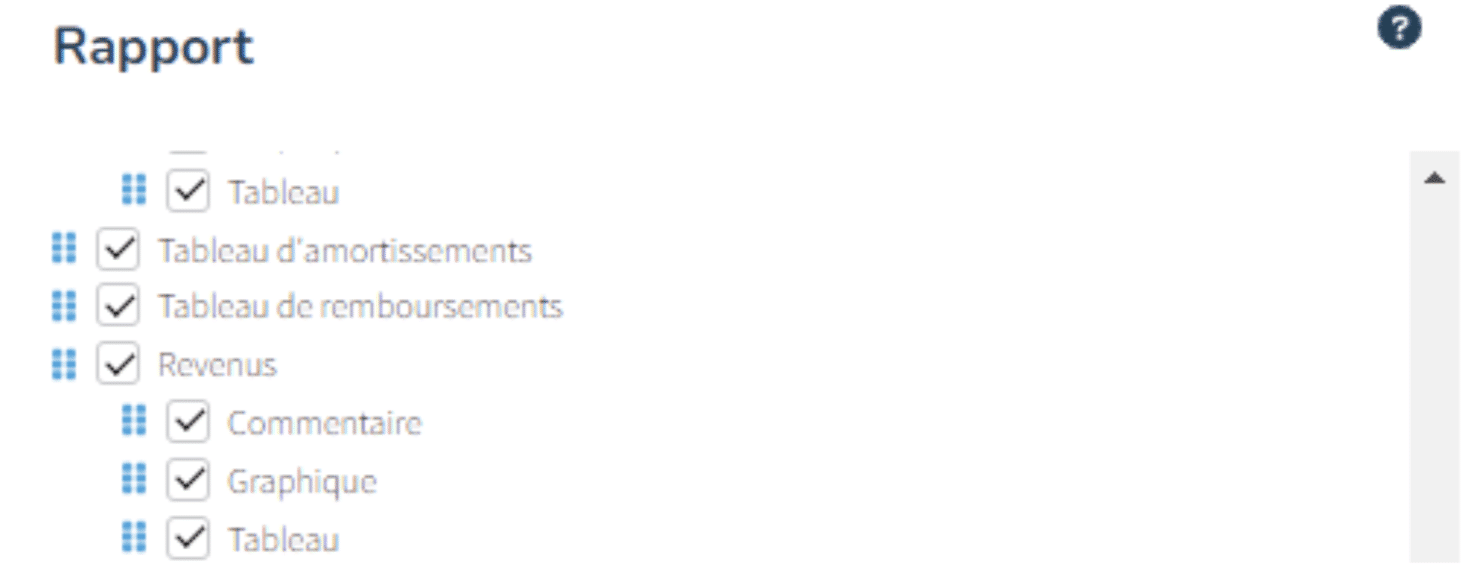
La génération du rapport se fait uniquement en pdf. Néanmoins, dans un second temps, il est possible de convertir votre PDF en Excel via un outil tel que ilovepdf.com. De plus, vous pouvez facilement copier un tableau de HannaH et l’insérer dans un Excel ou Google Sheets. Découvrez la procédure ici https://youtu.be/0BIm-EF7gqE
La génération du rapport se fait uniquement en pdf. Néanmoins, dans un second temps, il est possible de convertir votre PDF en Wordvia un outil tel que ilovepdf.com.
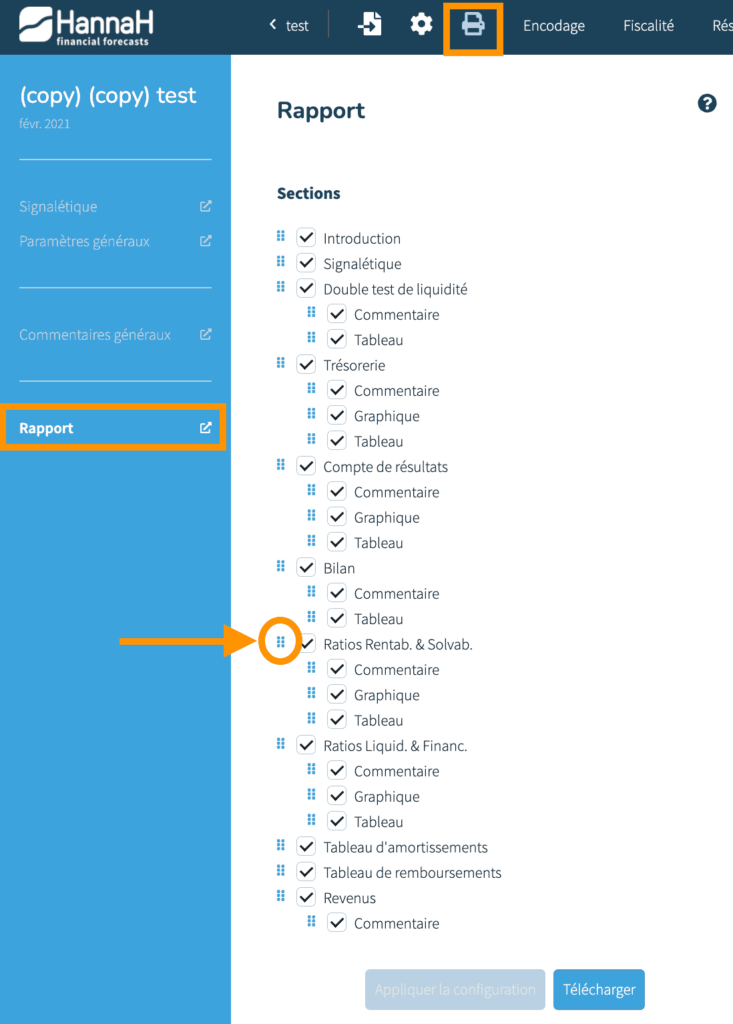
Vous pouvez modifier l’ordre d’impression de toutes les données et tous les résultats que vous désirez imprimer.
Lorsque vous cliquez sur l’icône « impression » ou sur l’écran ‘Rapport‘ (Paramètres généraux), vous trouvez dans la partie gauche du tableau d’impression l’arborescence des écrans imprimés.
Il suffit de cliquer, dans cette arborescence, sur les 6 carrés bleus pour faire glisser l’élément sélectionné où vous le désirez.
Vous avez choisi l’ordre d’impression de votre rapport ? Cliquez sur « Appliquer la configuration » pour prendre en compte votre choix. Ensuite télécharger » votre rapport.
HannaH propose un rapport d’impression en format PDF. Il vous est cependant possible de transformer ce document (Word, Excel ou PowerPoint) à l’aide de différents outils en ligne, payant ou non.
Nous vous conseillons le site www.ilovepdf.com . Sur celui-ci, il vous sera facile de transformer votre rapport PDF en version Word, Excel ou encore PowerPoint.
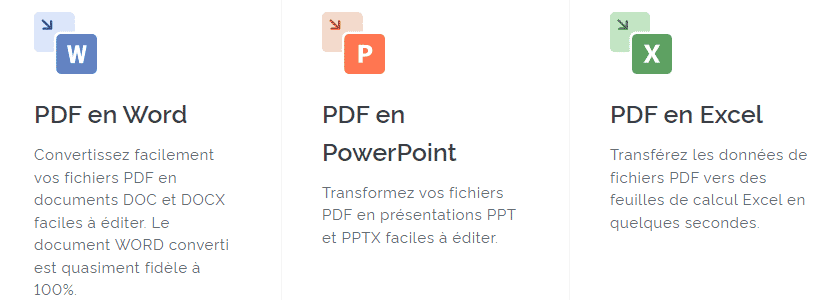
❓ Vous ne trouvez pas réponse à votre question ? Envoyez-nous un mail à support@hannah-web.com. Nous vous apporterons une réponse dans les plus bref délais.
